Kaip atkurti "Windows 7", "Vista" ar XP abonemento slaptažodį naudojant USB atmintinę

Dėkoju,
Sugadinta „Netbook“ nelaisvė!
Sveiki, „Netbook“ belaisviai! Jums pasisekė, kad turiu tik jūsų problemos sprendimą! Laimei, naudodami grojamą atvirojo kodo programą kartu su USB atmintine galite nulaužti bet kurį „Windows XP“, „Vista“ ar „Windows 7“ kompiuterį, kai prarasite ar pamiršite slaptažodį. Tiesiog atlikite žemiau pateiktus veiksmus ir turėtumėte būti pasirengę ir bėgti ne greitai!
Puikus spausdinimas:
- Procesas, kurį ketinu peržiūrėti, bus visiškai išvalykite slaptažodį vartotojo varde / kompiuteryjenaudok jį. Negalėsite atkurti slaptažodžio, jei neprisimenate, koks jis yra. Proceso metu bus sukurtas naujas slaptažodis, kaip jūs paprastai darytumėte po įkrovimo atsarginę kopiją, ir, jei ką nors šifruosite sistemoje naudodami „Windows EFS“ šifravimą, prarasite prieigą prie šių duomenų ... Atsiprašome ..
- Šiam pataisymui reikalinga prieiga prie BIOS. Ji taip pat gali neveikti senesniuose kompiuteriuose, kurie neleidžia BIOS paleisti iš USB.
- Jei norite tinkamai nustatyti USB diską, turėsite pasiekti kompiuterį su internetu ir „cmd“ raginimu.
- Prašome naudoti šią informaciją atsakingai, naudoti ją prie kompiuterio, kuris jums nepriklauso, tikriausiai yra neteisėta, o ne griozdiška!
Kaip atkurti prarastą ar pamirštą "Windows" slaptažodį
1 veiksmas - atsisiųskite ir ištraukite
Atsisiųskite neprisijungęs NT slaptažodį ir registro redaktorių. Kai atsisiuntimas bus baigtas Dešiniuoju pelės mygtuku spustelėkite .zip failą ir Pasirinkti Išarchyvuoti viską. Tai išspausdins turinį, kurio viduje turėtų būti tik vienas .iso failas.

2 žingsnis - pritvirtinkite arba ištraukite .ISO
Atsisiųskite ir įdiekite virtualiojo disko programinę įrangą, tokią kaip „Virtual Clone Drive“ ar „Magic ISO“, kad galėtumėte prijungti ištrauktą „cd100627.iso“.
(Spustelėkite čia, kad gautumėte instrukcijas, kaip prijungti .iso failus į virtualųjį diską „Windows 7“, „Vista“ ar XP)
Arba, jei turite įdiegtą failų glaudinimo tvarkyklę, galinčią išgauti .iso failus, galite tiesiog tai padaryti.
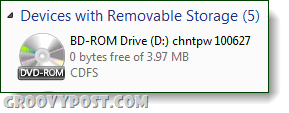
3 žingsnis
Naršykite virtualųjį diską ir nukopijuokite turinį į savo USB diską.
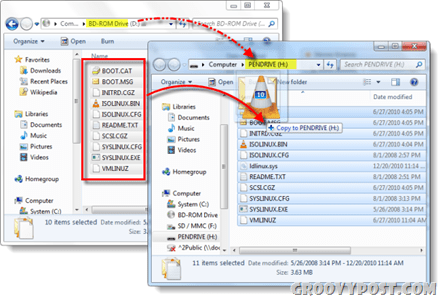
4 žingsnis - atpažinkite savo nykštį ir paleiskite CMD
Spustelėkite į Pradžios meniu ir Pasirinkti Kompiuteris, dabar atkreipkite dėmesį, kuri disko raidė yra priskirta jūsų USB atmintinei.
Tada grįžkite į meniu Pradėti, Tipas cmd paieškos laukelyje ir Paspauskite Įveskite.
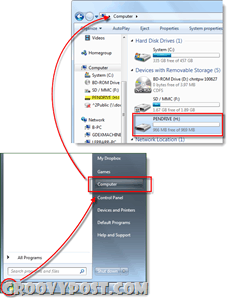
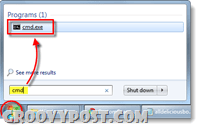
5 žingsnis - padarykite USB diską įkrovą
Turime priversti jūsų kompiuterį atpažinti USB diską įkrovos metu. Norėdami tai padaryti, turėsite įvesti keletą eilučių cmd langas, kurį ką tik atidarėte.
Pirmiausia perjunkite į savo USB disko katalogą, kaip nurodyta 4 veiksme. Tiesiog pakeiskite abiejų eilučių raidę, kad ji atitiktų jūsų raidę.
h:
Tada įveskite kitą komandą, dar kartą pakeiskite raidę, kad ji atitiktų jūsų diską:
syslinux.exe –ma h:
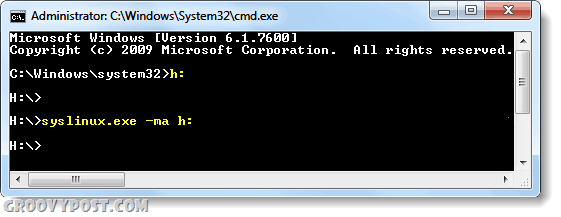
Pusė baigta! Prijunkite savo USB prie kompiuterio, kurio jums reikia
Dabar baigėme nustatyti USB atmintinę ir turime viską, ko mums reikia norint iš naujo nustatyti slaptažodį atitinkamame „Windows“ kompiuteryje. Pirmyn ir Prijunkite dabar parengtą USB diską prie kompiuterio, kuriame reikia iš naujo nustatyti slaptažodį.
Likusi šio darbo dalis bus atlikta kompiuteryje, kuriame užrakinta slaptažodis.
6 žingsnis - „Bios Boot“ įrenginio sąrankos tvarka
Iš naujo paleiskite kompiuterį ir palaikykite nuspaudę F2 ar kas nustatymo klavišas rodomas kaip pradiniame įkrovos ekrane. Tai turėtų parodyti BIOS. BIOS ieškokite „Boot“ tvarkos arba Įkrovimo įrenginio prioritetas, priklausomai nuo gamintojo, jis skirsis.
Jei kyla problemų naršant BIOS, valdikliai dažniausiai rodomi ekrano apačioje. Tai tik klaviatūra. Čia negalima naudoti pelės.
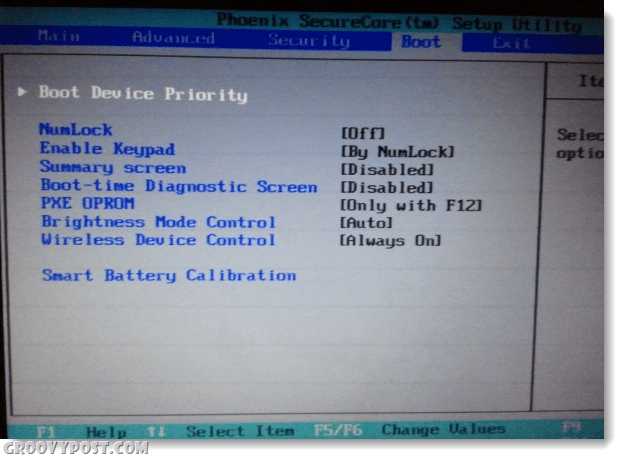
Esant įkrovos prioritetui, nustatykite USB atmintinę į # 1 arba aukščiausią galimą lizdą sąraše. Kai jūs tai turėsite, išsaugokite pakeitimus ir paleiskite iš naujo.
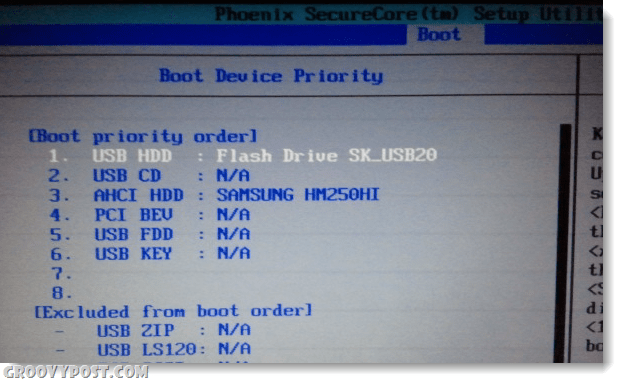
7 veiksmas - paleiskite iš USB
Jei teisingai nustatėte BI, kompiuteris turėtų automatiškai paleisti iš USB atmintinės. Kai jis įkeliamas į žemiau pateiktą ekraną, tiesiog Paspauskite Įveskite paleisti programą.
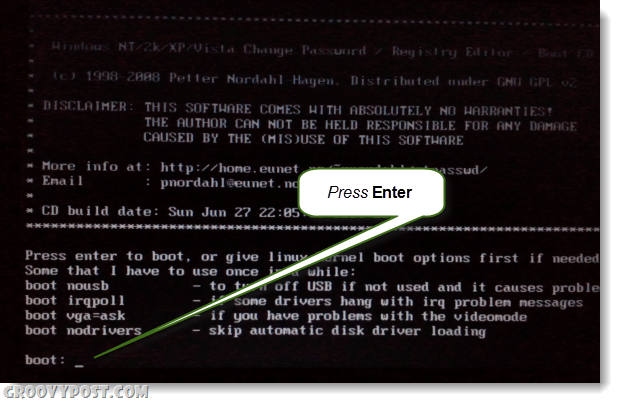
8 žingsnis - Pasirinkite „Windows“ standžiojo disko skaidinį
Programa patikrins standųjį diską, ar nėra skaidinių, kuriuose gali būti įdiegta „Windows“. Žemiau pateiktame pavyzdyje buvo rasta 4 skirtingos galimybės. Tipas atitinkamame skaidinio, kuriame yra jūsų „Windows“ diegimas, numeris, ir tada Paspauskite Įveskite. *
*Nesijaudinkite, jei suklydę nieko nepažeisite, galite grįžti į šį ekraną naudodami pasirodžiusias rodymo parinktis ir išbandyti kitą skaidinį.
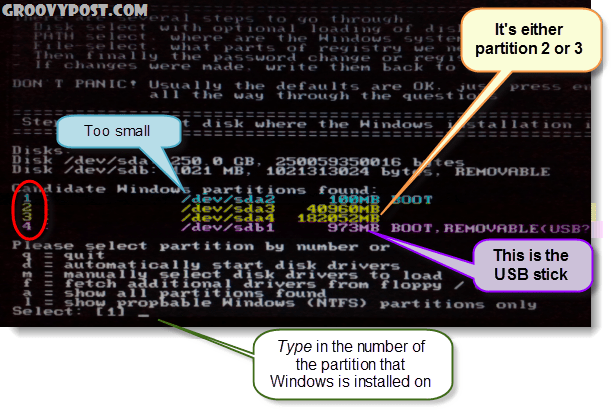
9 žingsnis - Ar atspėjote tinkamą skaidinį?
Jei atspėjote teisingą skaidinį, ateinančios kelios eilutės bus tokios:
DEBUG kelias: Windows rastas kaip Windows
</font>DEBUG kelias: system32 rastas kaip system32
</font>DEBUG kelias: konfigūracija rasta kaip config
</font>DEBUG kelias: rastas teisingas atvejis: Windows / System / 32 / config
Ar gerai atrodo? Taip? Šaunuolis, Paspauskite Įveskite ir leidžia baigti.
Jei atrodo neteisingai, Paspauskite Įveskite bet kitame ekrane Tipas į q grįžti ir pasirinkti kitą skaidinį.
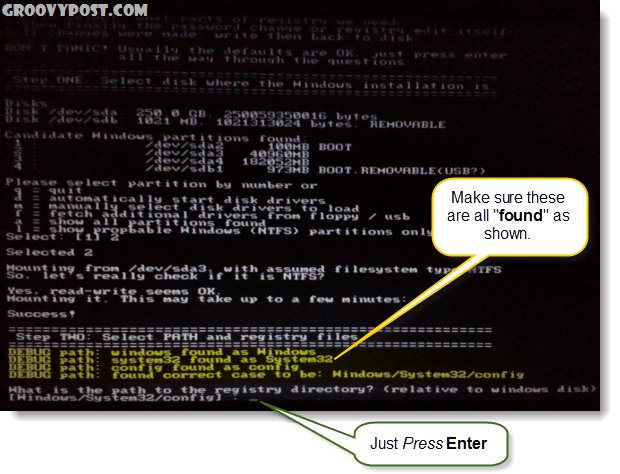
10 žingsnis - Pasirinkite slaptažodžio nustatymą iš naujo [sam sistemos sauga]
Tipas į 1 ir Paspauskite Įveskite.
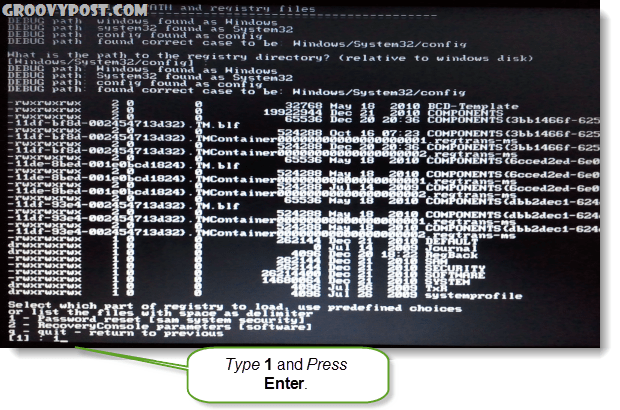
11 veiksmas - redaguokite vartotojo duomenis ir slaptažodžius
Tipas į 1 ir Paspauskite Įveskite.
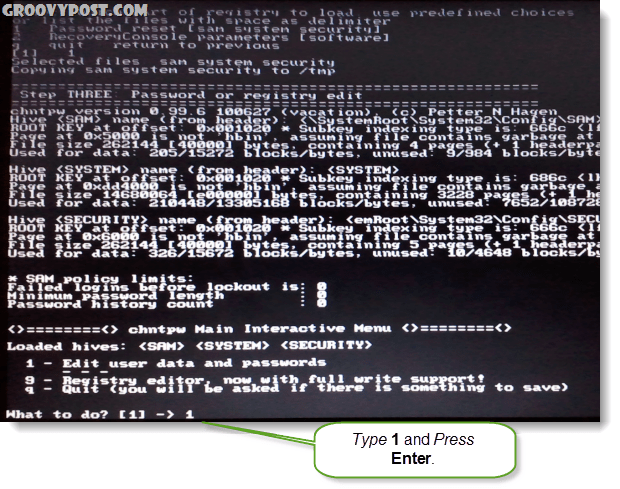
12 žingsnis - Pasirinkite vartotojo vardą, kuriam norite iš naujo nustatyti slaptažodį
Šioje dalyje pamatysite RID ir atitinkamas Vartotojo vardas. Atsižvelgiant į tai, kas lengviau, galite Tipas abiem. Jei nuspręsite įvesti RID numerį, turite pridėti a 0x prieš numerį. Pavyzdžiui, aš įėjau 0x03e8 skirtas RID 03e8. Tokiu atveju typing vartotojo varde Lepas būtų dirbęs ir man.
![Pasirinkite! , mesti. - surašykite vartotojus, 0x <RID> - vartotojas su RID (šešiabriaunis) arba tiesiog įveskite vartotojo vardą, kurį norite pakeisti: [Administratorius] Pasirinkite! , mesti. - surašykite vartotojus, 0x <RID> - vartotojas su RID (šešiabriaunis) arba tiesiog įveskite vartotojo vardą, kurį norite pakeisti: [Administratorius]](/images/howto/how-to-reset-your-windows-7-vista-or-xp-account-password-using-a-usb-flash-drive_15.png)
13 veiksmas - išvalykite <blank> vartotojo slaptažodį
Tipas į 1 ir Paspauskite Įveskite.
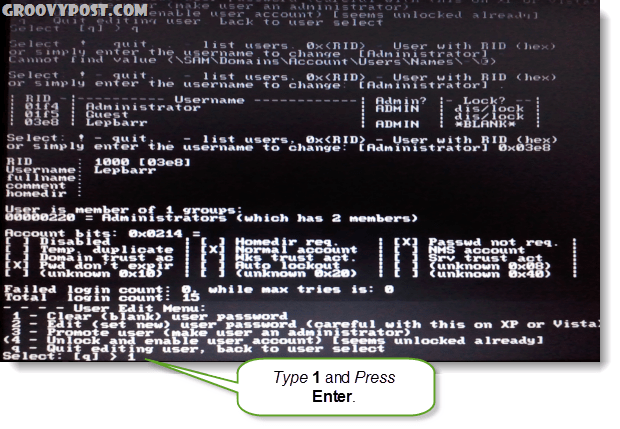
14 veiksmas - slaptažodis išvalytas!
Turėtumėte pamatyti trumpą eilutę, kurioje sakoma Slaptažodis išvalytas! Dabar galime išsaugoti ir mesti, Tipas į ! ir Paspauskite Įveskite. Taip pažodžiui įveskite šauktuką.
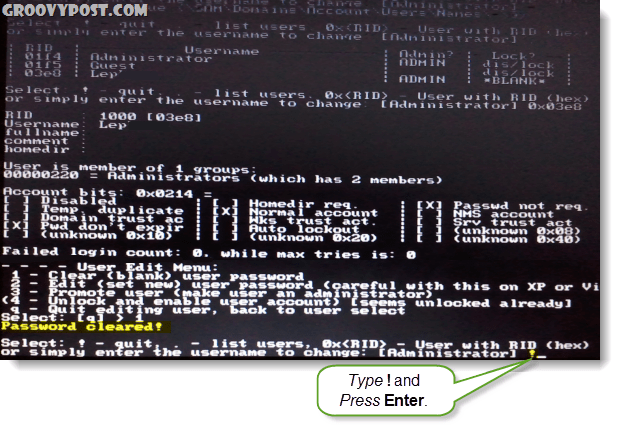
15 žingsnis - uždarykite ir išsaugokite
Tipas į Q ir Paspauskite Įveskite.
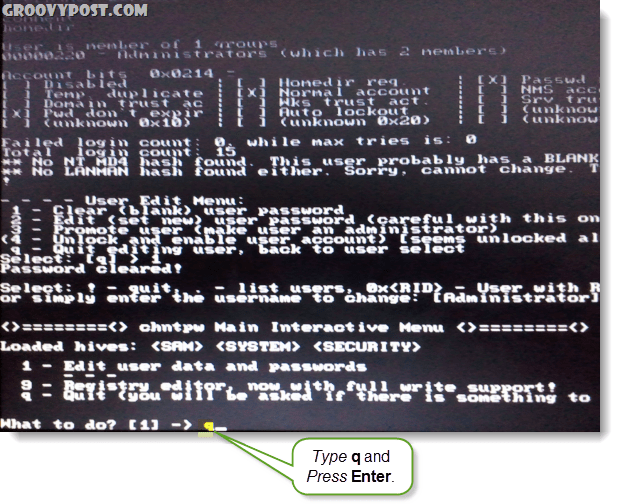
16 žingsnis - išsaugokite pakeitimus, įrašykite failus atgal.
Tipas į Y ir Paspauskite Įveskite.
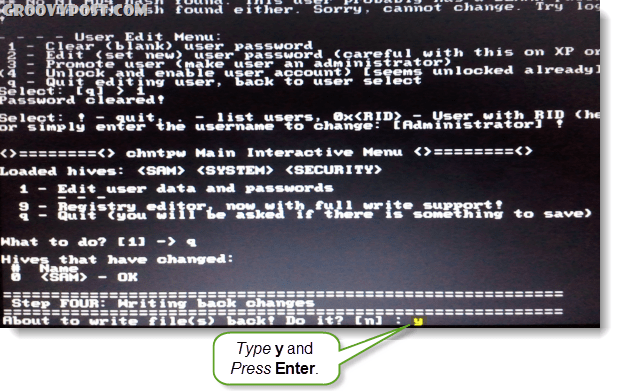
17 veiksmas - atmeskite naują važiavimą, jei jis suveikė
Jei pamatėt liniją, kuri sakydavo ***** Redaguoti PABAIGA *****, tada tai suveikė. Tipas į N ir Paspauskite Įveskite.
Jei atsitiktinai, tai nebuvo sėkmingai išsaugota, Tipas į Y ir bandykite dar kartą.
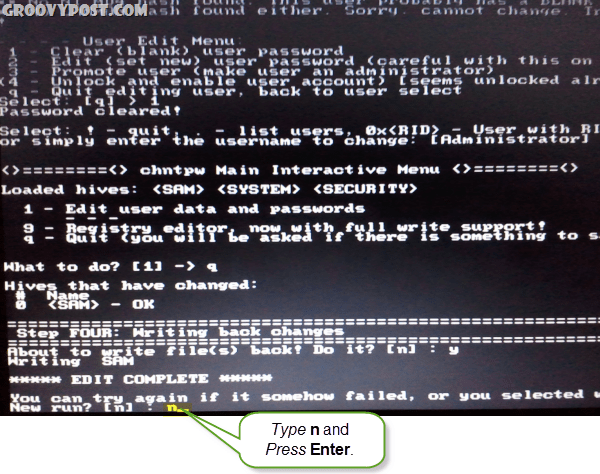
18 veiksmas - atjunkite USB diską ir paleiskite iš naujo
Dabar jūs turėtumėte mokėti iš naujo paleisti, tik būtinai Atjunkite pirmiausia USB atmintinė! Paspauskite „Ctrl“ + „Alt“ + Del iš naujo paleisti kompiuterį. Jei norite, galite grįžti ir pakeisti „BI“ nustatymus, tačiau jie netrukdys įkelti langų tol, kol USB nėra atjungtas.
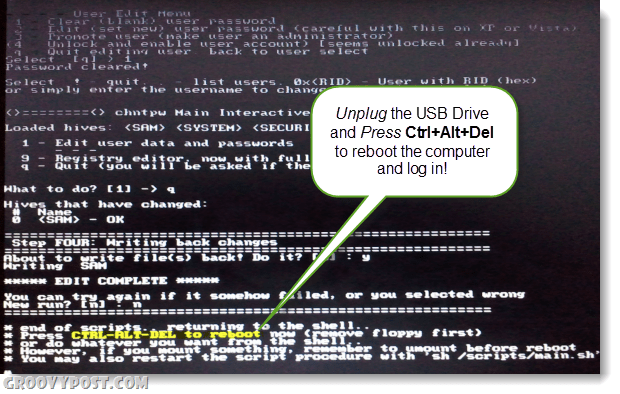
Padaryta! <phew>
Dabar kompiuteris turėtų būti paleistas į viršų! Paskyroje, į kurią bandėte prisijungti, dabar turėtų būti tuščias slaptažodis ir, atsižvelgiant į sistemos paleisties parametrus, ji gali būti įkeliama tiesiai į „Windows“, nereikalaujant prisijungimo. Groovy eh?
Jei turite klausimų, nuleiskite komentarą žemiau arba įsitraukite į grožio diskusiją nemokamos bendruomenės lentoje!
![Padidinkite „Windows 7“ ir „Vista“ našumą naudodami „ReadyBoost“ [Kaip]](/images/vista/increase-windows-7-and-vista-performance-using-readyboost-how-to.png)









Palikite komentarą